Temporizador de contagem regressiva
Componentes e suprimentos
| × | 1 | ||||
 |
| × | 1 | |||
| × | 1 | ||||
| × | 1 | ||||
| × | 1 | ||||
 |
| × | 1 | |||
| × | 1 | ||||
| × | 1 | ||||
| × | 1 | ||||
| × | 1 |
Ferramentas e máquinas necessárias
 |
|
Aplicativos e serviços online
 |
|
Sobre este projeto
Introdução
Meu filho de 6 anos ainda não tem noção do tempo. Quando eu digo a ela que ela pode continuar a jogar por 2 minutos antes de vir para o jantar, 30 segundos ou 10 minutos podem se passar e ela não saberá a diferença. Comecei a ajustar o cronômetro do micro-ondas, mas ela não conseguia vê-lo funcionando em sua sala de jogos ou ouvir a campainha de seu quarto. Então, decidi criar um cronômetro portátil que pudesse colocar ao lado dela, o que lhe daria uma indicação visual da passagem do tempo.
Comecei com uma simples contagem numérica em um painel LCD 16x2, mas realmente não era muito interessante. E, embora ela pudesse contar e saber que 45 é muito mais do que 15, isso realmente não dava a ela uma noção de quanto tempo realmente restava. Então, mudei para um visual - uma ampulheta em uma matriz LED 8x8. Uma matriz 8x16 é realmente o mínimo para uma boa representação de uma ampulheta, na minha opinião; de qualquer forma, uma ampulheta não é exatamente uma coisa atraente de se olhar.
Depois de brincar com alguns outros visuais e níveis de animação, minha filha e eu decidimos por este design - gotas multicoloridas caindo e se acumulando conforme o tempo passa. A cada poucos segundos, 1/64 do intervalo da contagem regressiva para ser mais preciso, um droppools aumenta - também conhecido como um LED permanece aceso. Uma vez, todos os LEDs são mantidos acesos, então o tempo se esgota e toda a matriz de LEDs pisca e a campainha toca. Para torná-lo mais flexível para uma variedade de situações, diferentes intervalos de contagem regressiva podem ser selecionados - 1 minuto, 2 minutos, 5 minutos, etc. E, para torná-lo mais interessante, o intervalo de contagem regressiva pode ser definido remotamente falando em meu Windows mobile telefone. Assim que o tempo acabar, tenho a opção de dar a ela mais tempo, novamente falando um intervalo de contagem regressiva no meu celular Windows, mesmo que estejamos na mesma sala (contanto que eu esteja no alcance do Bluetooth da matriz de LED).
Os componentes principais do projeto são um Arduino Uno, uma matriz LED neopixel 8x8 RGB e um módulo Bluetooth. A coisa legal sobre a matriz de neopixel Adafruit é que apenas um único pino do Arduino é necessário para controlá-la, então há muitos pinos restantes para todos os tipos de funcionalidade adicional. O módulo Bluetooth é usado para comunicação entre o telefone móvel e o Arduino. O aplicativo Windows Virtual Shields para Arduino é executado no Windows Phone 10 e me permite utilizar os recursos do telefone em meu esboço do Arduino.
Este é um projeto iniciante e nenhum software avançado ou habilidades de hardware são necessárias. Excluindo os pré-requisitos, este projeto pode ser concluído em 30 a 45 minutos se você tiver qualquer Arduino. Se este for seu primeiro projeto eletrônico, recomendo que você passe algumas horas assistindo a alguns vídeos introdutórios ao Arduino antes de começar.
Se você fizer alguma melhoria ou hackear, por favor deixe um comentário e me diga como foi. Estou realmente interessado em ver que tipos de designs de contagem regressiva você cria ou como você integra outros recursos do Virtual Shields em seu projeto.
Aqui estão alguns recursos online incríveis que achei muito úteis ao longo deste projeto:
- O Windows On Devices da Microsoft tem um guia passo a passo muito bom para começar a usar o Windows Virtual Shields forArduino.
- O Neopixel Uberguide da Adafruit fornece muitos detalhes sobre como trabalhar com a matriz de LED.
- A biblioteca de matriz de LED da Nulsom para Arduino também funciona com este hardware.
- Existem incontáveis vídeos no YouTube para ajudá-lo a começar a usar o Arduino, incluindo a instalação do IDE do Arduino e a conexão do microcontrolador ao PC. Recomendo vivamente a série de tutoriais de Jeremy Blum para Arduino.
Pré-requisitos
- Configure seu Arduino para o Windows Virtual Shields (instruções aqui).
- Configure seu Windows phone e PC para o Windows Virtual Shields (instruções aqui).
Observação:levará de 2 a 3 horas para concluir os pré-requisitos se você não tiver o Windows10 e o Visual Studio 2015 já configurados, mas a maior parte do tempo estiver autônomo.
O que você precisa
Peças:
- Arduino Uno e cabo USB A / B padrão
- Matriz LED Neopixel 8x8 RGB
- Módulo Bluetooth
- campainha piezoelétrica
- Fios de ligação macho-fêmea e macho-fêmea
- Mini placa de ensaio
- Lumina 635 (ou outro dispositivo compatível com Windows Phone 10)
- Opcional:cabeçalho de ângulo reto - masculino ou feminino
- Opcional:carregador portátil de bateria recarregável de 5 V
Ferramentas:
- Ferro de soldar e solda
Instruções do projeto
Etapa 1:Conecte a matriz de LED ao Arduino
Horário: 15 minutos
Partes: Arduino Uno, matriz LED neopixel 8x8 RGB, conector de 3 pinos, fios de jumper, mini placa de ensaio
Ferramentas: ferro de solda, solda
Eu tentei algumas matrizes de LED diferentes, mas tive dificuldade em fazer algumas do tipo blindado funcionarem neste projeto. Eles funcionariam bem sozinhos, mas não consegui fazê-los funcionar quando conectei o Bluetooth. Além dos problemas físicos - os escudos ocupavam todos os pinos - havia também alguns técnicos - provavelmente um conflito com D0 e D1 (pinos RX e TX do Arduino). Então, tentei a matriz de neopixel. Funcionou perfeitamente:apenas um pino de controle foi necessário e nenhum conflito RX / TX.
Antes de conectar a matriz de LED ao Arduino, tive que soldar um conector de três pinos à matriz de LED. A escolha de conectores retos ou de 90 graus realmente depende de como você vai montar a matriz de LED. E, cabeçalhos masculino versus feminino realmente depende do tipo de fio de jumper que você tem. Ou, como no meu caso, a decisão do cabeçalho foi totalmente orientada pelo que eu tinha em mãos - cabeçalhos masculinos de 90 graus. Como alternativa, você pode simplesmente soldar os fios de jumper diretamente na matriz de LED, mas eu gosto da flexibilidade que os pinos do conector fornecem.
Apenas três conexões são necessárias entre a matriz de LED de neopixel e o Arduino. Primeiro, use um jumper macho-macho para conectar o pino 5v do Arduino a uma linha não utilizada na miniplaca de ensaio. Em seguida, conecte um jumper macho-fêmea deste barramento de alimentação ao pino de 5 V do LED. Use outro jumper macho-fêmea para conectar o aterramento do Adruino ao GND do LED. E, para controlar a matriz de LED, conecte um jumper macho-fêmea de qualquer um dos pinos digitais do Arduino (exceto para os pinos D0 e D1) ao pino de entrada digital (DIN) da matriz de LED. Para o meu projeto, usei o pino 9 digital.
Observação:a ordem dos pinos 5v, GND e DIN varia entre os fabricantes, portanto, verifique as etiquetas na matriz de LED antes de conectar os fios.
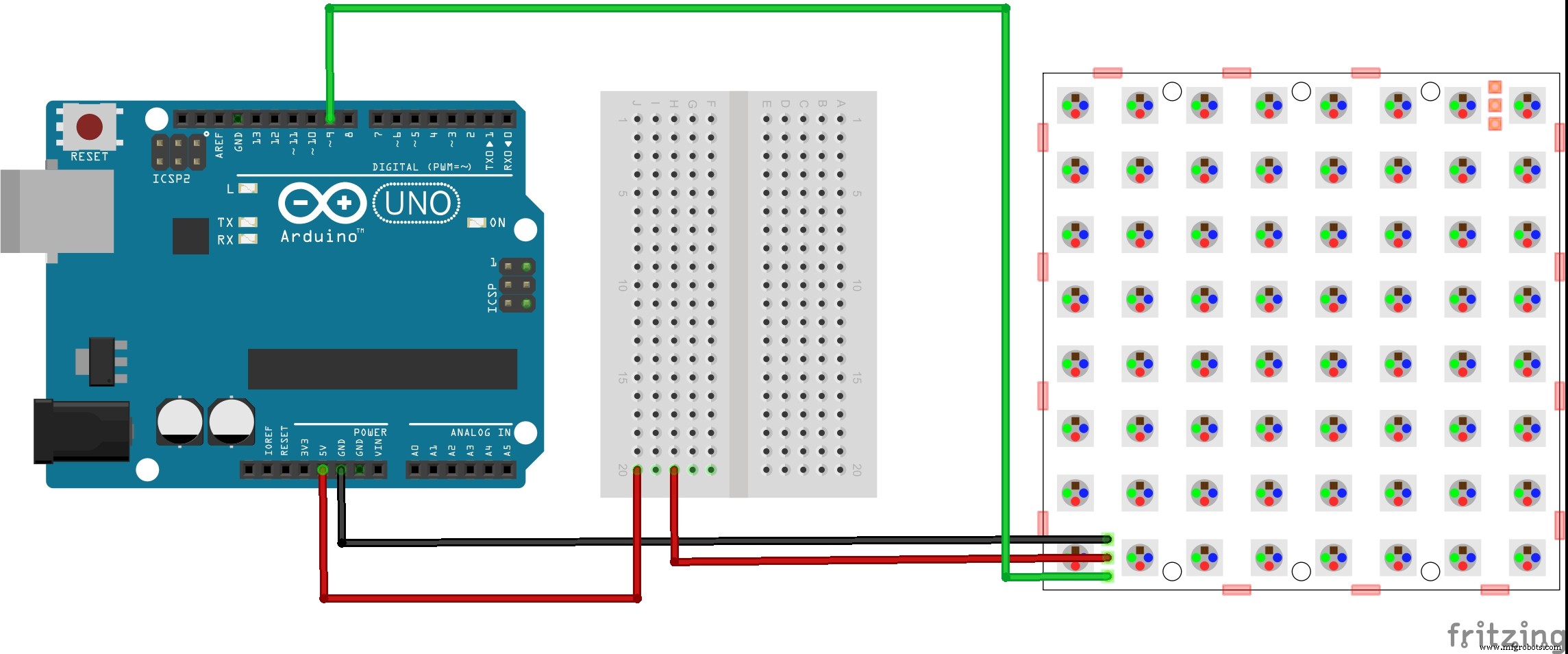
Etapa 2:Teste a matriz de LED
Horário: 5 minutos
Partes: N / D
Ferramentas: N / D
Quase todas as matrizes de LED vêm com uma biblioteca para que você comece a trabalhar rapidamente. A matriz Adafruit não foi exceção, pois vem com sua própria biblioteca. No entanto, prefiro a biblioteca fornecida pela Nulsom. Ainda não olhei por baixo das tampas para ver quais são as diferenças, mas descobri que o projeto funcionou um pouco melhor com a biblioteca Nulsom - LEDs desligados consistentemente quando limpei a matriz e o escudo virtual funcionou de forma mais consistente.
Baixei os arquivos da biblioteca do site da Nulsom e os copiei para minha pasta Arduino \ libraries. Em seguida, lancei o IDE do Arduino, abri um dos esboços de exemplo e carreguei o esboço para o meu Arduino. Ahh, lindas luzes!
Etapa 3:Conecte o módulo Bluetooth
Horário: 5 minutos
Partes: Módulo Bluetooth, fios de jumper
Ferramentas: N / D
Esta é a primeira vez que usei um módulo Bluetooth - foi muito fácil e agora o Bluetooth rodará desenfreado em meus projetos. O módulo BlueSMiRF Silver que comprei na SparkFun é essencialmente uma substituição de cabo serial. Eu tive que soldar em um pino coletor macho, mas uma vez que isso foi feito, eu estava pronto para rolar.
Conecte o módulo Bluetooth na placa de ensaio para tornar as conexões mais fáceis. Para alimentar o módulo, execute um jumper do barramento de alimentação criado na Etapa 1 para o pino Vcc do módulo. e execute um jumper macho-macho do pino GND do módulo para qualquer um dos pinos GND no Arduino. Para estabelecer as comunicações seriais, conecte um jumper macho-macho do pino TX do módulo Bluetooth ao pino RX do Arduino (pino digital 0) e outro do pino RX do módulo ao pino TX do Arduino (pino digital 1).
Observação:você não poderá fazer upload de esboços do IDE do Arduino para o Arduino quando tiver os pinos TX e RX do Bluetooth conectados ao Arduino. Desconecte-os quando precisar carregar um esboço e reconecte-os assim que o esboço for carregado com sucesso.
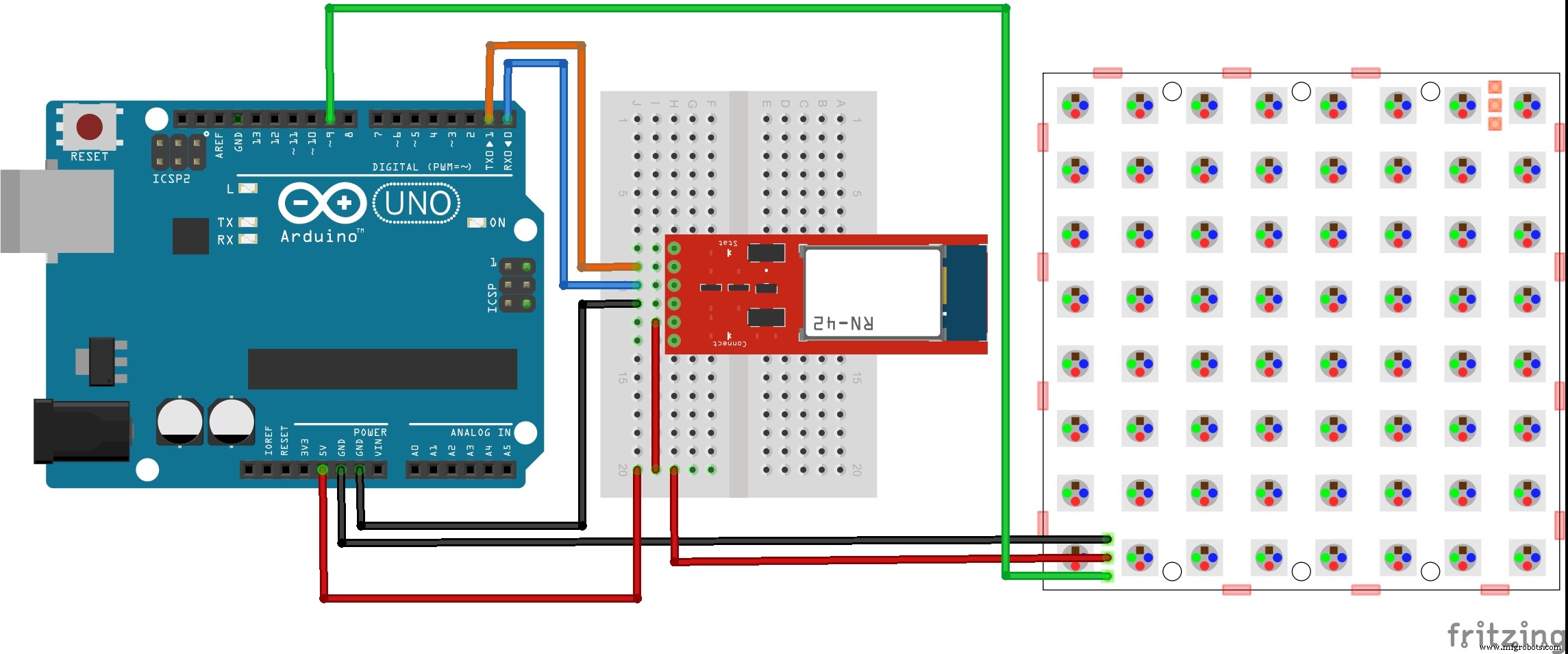
Etapa 4:Conecte o Peizo Buzzer
Horário: 5 minutos
Partes: Campainha Peizo, fios de jumper
Ferramentas: N / D
A campainha peizo tem apenas dois pinos. Insira a campainha em quaisquer linhas não utilizadas na placa de ensaio e use jumpers para conectar o pino peizo marcado '+' a um pino digital no Arduino (usei o pino 3) e o pino marcado '-' a um pino GND no Arduino.
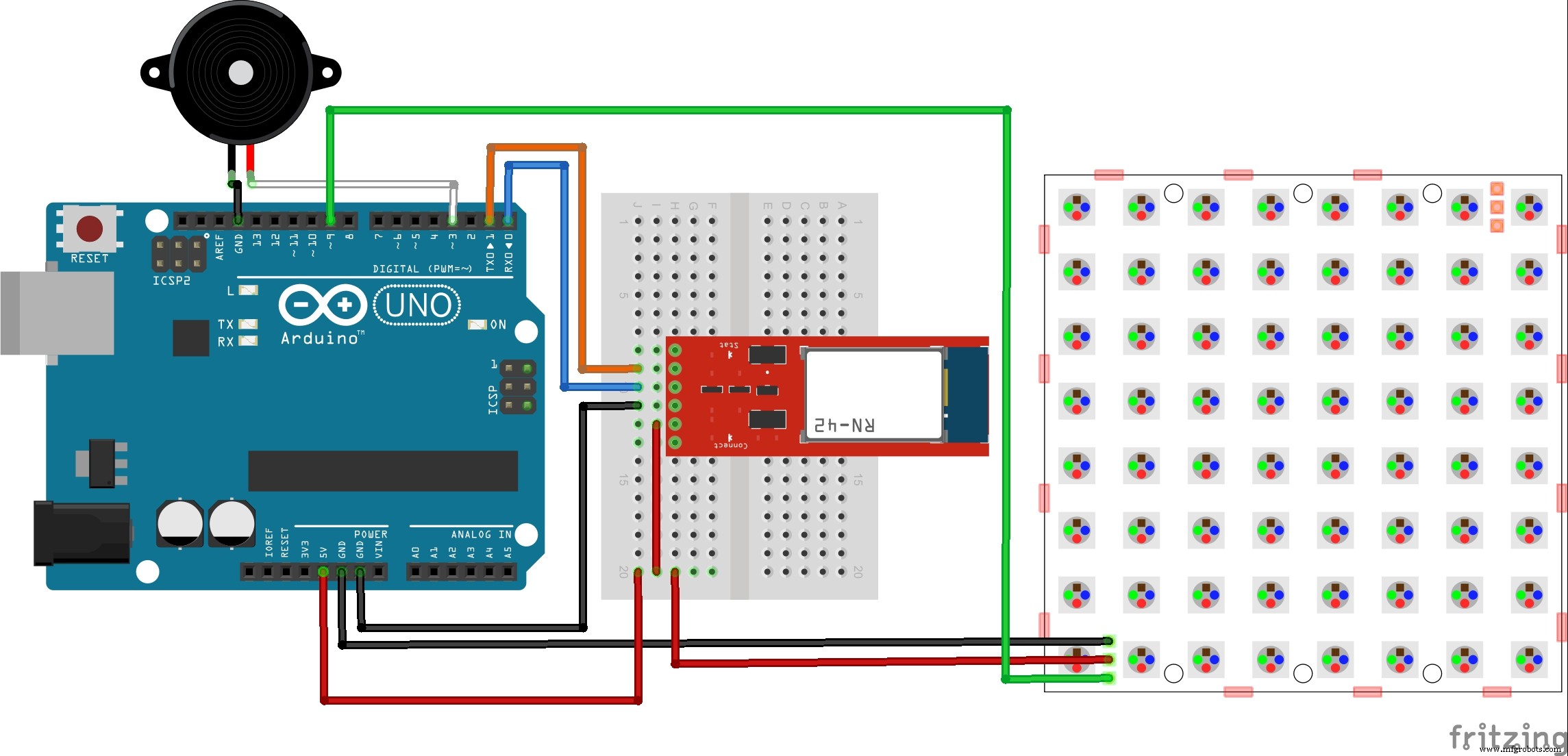
Etapa 5:Baixe e implante o código
Horário: 10 minutos
Partes: N / D
Ferramentas: N / D
Agora que você tem tudo conectado, baixe o código do github e carregue-o no IDE do Arduino em seu PC. Certifique-se de desconectar os fios de jumper TX / RX do módulo Bluetooth e, em seguida, carregue o esboço. Reconecte os fios de jumper TX / RX aos pinos digital 0 e digital 1 do Arduino.
Inicie o aplicativo Virtual Shields e emparelhe o telefone com o módulo Bluetooth. Consulte o pré-requisito nº 2 acima se precisar de instruções.
Por fim, pressione o botão de reinicialização em seu Arduino para reiniciar o esboço.
Quando solicitado, fale o tempo de contagem regressiva em seu Windows phone - ou seja, um. Então, os LEDs começarão a funcionar.
Etapa 6:torne-o portátil
Horário: 5 minutos
Partes: Carregador de bateria recarregável 5v
Ferramentas: N / D
A chave para a portabilidade é poder ligar o cronômetro de contagem regressiva independentemente do PC. Você poderia usar um plugue / verruga de parede, mas ainda assim terá que procurar por uma tomada. Eu prefiro usar um carregador portátil de bateria recarregável para que o cronômetro possa ir a qualquer lugar - incluindo o quintal.
Carregue o carregador usando seu PC ou uma verruga de parede quando adquiri-lo. Em seguida, conecte o cabo USB do Arduino ao carregador e voila, o Arduino é alimentado e portátil.
Código
Temporizador de contagem regressiva
https://github.com/peejster/Countdown-TimerEsquemas
countdown_timer.fzzProcesso de manufatura
- Tipos e aplicações de fios de titânio
- 555 Multivibrador monoestável
- Fios e conexões
- Redes e ônibus
- Construindo placas de ensaio Arduino sem fios de jumper
- Como criar um temporizador em VHDL
- Guia de criação do Portable Raspberry Pi (Retropie Handheld) Parte 1
- Ataque OVNI!
- O que é Watchdog Timer?
- Entendendo a fiação do veículo



